Attention les amis, aujourd’hui je vous propose le haut de gamme en matière de NUC. Ce mini PC est un monstre de puissance, probablement même trop de puissance pour qui veut faire de la domotique simple en sécurité avec les bénéfices de la virtualisation. Mais je me dois de vous proposer un éventail de solutions que vous soyez un utilisateur lambda qui veut juste sécurisé sa domotique ou un utilisateur averti en quête d’une solution pour remplacer un serveur ESXi comme dans mon cas par exemple.

Grosse puissance de calcul, parfaite pour la virtualisation massive et agressive
Clairement, ce NUC dispose d’un processeur plus puissant que mon PC de travail, c’est vous dire. Nous avons ici un processeur intel i9 13900H, un processeur de 13ème génération qui dispose de pas moins de 14 coeurs et 20 threads ainsi qu’un cache de 24Mo. En mode turbo, ce processeur peut atteindre une fréquence de 5,40 GHz, un vrai monstre de puissance.
En comparaison aux deux autres NUC que nous avons déjà testés au domo-lab qui sont équipés de processeur intel i5 et AMD Ryzen 5 Pro, ce i9 est 3 à 4 fois plus performant. Je n’intègre volontairement pas le NUC Acemagic qui joue dans une autre cours car trop limité quand on monte en charge. Ce NUC i9 et presque 10x plus performant que le processeur du Acemagic S1. Restons alors dans une gamme équivalente de produit permettant de faire de la véritable virtualisation.

Du coté des performances des threads le processeur i9 de ce NUC Geekom est sans surprise toujours loin devant bien que les deux autres NUC s’en sortent mieux que sur les performances des coeurs.

Sans grande surprise, ce processeur i9-13900F est une bête de calcul qui n’a pas peur des VM nombreuses, ni même de virtualiser Plex serveur. C’est tout à fait dans ses cordes.
32Go de DDR4 extensibles à 64Go si besoin
Si 32Go sont suffisants, même avec quelques VM gourmandes, la possibilité d’upgrade à 64Go permet de voir loin devant et envisager plus de VM sous Proxmox étant donné que la puissance de calcul est plus que confortable. Répartie sur deux barrettes mémoire soit double channel, la mémoire se voit dotée de performances optimales.

Stockage multiple comme il faut dans un stratégie de virtualisation
Côté stockage, on est bien aussi. En plus du NVMe acer de 2To embarqué d’usine, un second port NVMe peut accueillir un SSD NVMe de type 2242.

Enfin autre particularité intéressante dans une stratégie d’hyperviseur de virtualisation Proxmox, ce NUC Geekom IT13 dispose aussi d’un port SATA interne qui permet de monter un disque 2,5 pouces, SSD ou mécanique à des fins de stockage et sauvegardes. Un point vraiment très intéressant et important selon moi.

USB 3, USB C, Wi-Fi 6 et Ethernet à 2,5Gbit pour des vitesses de transfert et de travail optimales
Un serveur de virtualisation dans la maison connectée aura deux missions essentielles. L’une de ses missions est de garantir la possibilité de connecter les dongles domotiques sur le serveur hôte. Avec ses 4 ports USB 3 et ses deux ports USB C ce n’est pas un problème. Mais plus important encore c’est d’avoir un bon tuyau réseau pour communiquer efficacement et surtout offrir suffisamment de bandes passantes aux machines virtuelles pour travailler efficacement. Pas de problème sur ce point, car ce NUC propose un port Ethernet 2,5Gb.

Il faudra bien sûr disposer d’un switch avec un port 2 ou 10 Gb pour lui permettre de s’exprimer pleinement. Heureusement, c’est aujourd’hui monnaie courante.
Test pratique sous Proxmox
Vous le savez, au domo-lab on n’utilise pas les NUC comme des PC normaux bien que ce NUC puisse répondre à tous les besoins, même les plus exigeants, sauf le jeu. Nous préférons vous offrir un test de performance ciblé dans une fonction pratique de la maison connectée, un hyperviseur de virtualisation Proxmox. Dans le seul et unique but de simplifier la gestion, sécuriser les systèmes et optimiser la consommation d’énergie, tout ça avec un seul et même petit boîtier, pas mal.
Donc bien que Windows 11 Pro soit préinstallé sur le SSD du NUC, nous passerons vite au formatage de ce dernier pour y installer Proxmox et commencer à virtualiser les systèmes domotiques. Bien plus intéressant ! Vous devrez alors préparer une clé de boot avec le kit d’installation de Proxmox dessus. Pour savoir comment faire, suivez notre guide pas à pas.
Il faut donc pour commencer démarrer le NUC et rapidement effectuer une pression sur la touche suppr pour entrer dans les paramètres du BIOS. Une fois dans le BIOS, naviguez jusqu’au menu Boot (1), utilisez alors la flèche du bas pour mettre en surbrillance l’option de boot #1 (2). Effectuez alors une pression sur la touche Entrée puis sélectionnez la clé USB qui contient l’installation de Proxmox et qui est connectée sur les des ports USB du NUC (3).
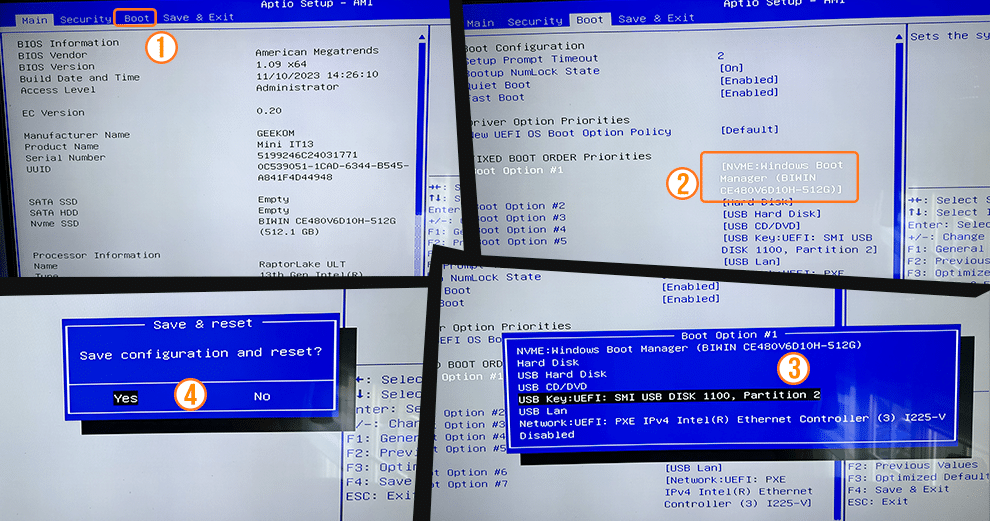
Sauvegardez et quittez les BIOS (4), et voilà l’écran de Proxmox qui apparait.
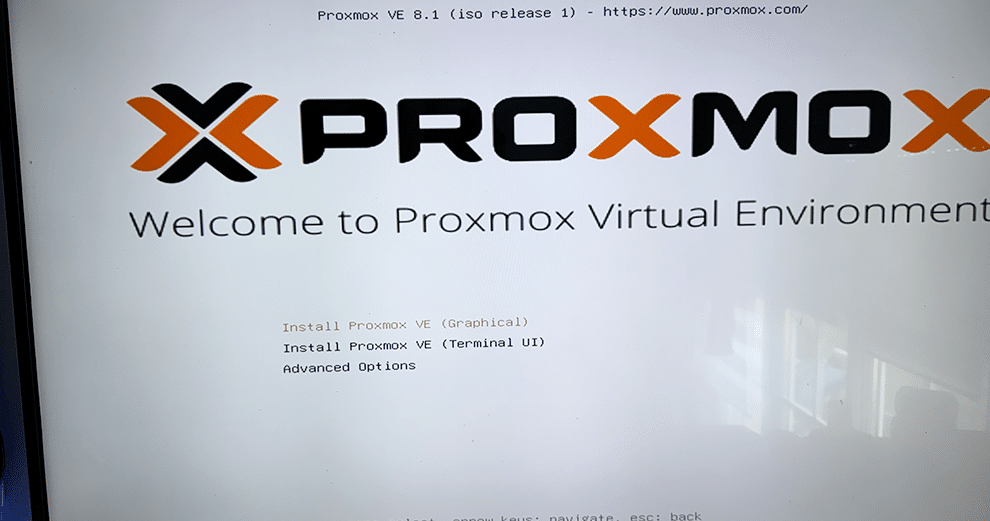
Il ne vous reste plus qu’à suivre le guide pas à pas ci-dessous pour savoir comment bien installer Proxmox sur le NUC.
Comment installer Proxmox pour centraliser et virtualiser votre domotique : Guide Pratique
Proxmox est une puissante solution de virtualisation qui a l’avantage d’être open source et par conséquent gratuit, pouvant être installée sur de nombreux ordinateurs. Proxmox n’est pas la seule solution, mais elle a la particularité de ne pas avoir de…
Consommation des ressources
Sans grande surprise, nous avons affaire à un monstre de puissance. Avec 9 machines virtuelles (dont du Windows 11 qui tournent comme un charme) et 3 conteneurs, le processeur conserve une charge mini. La mémoire est un peu plus chargée, mais encore une fois, j’ai un Windows 11 qui tourne pour d’autre tests au moment de la capture.
La gestion de la chaleur est plutôt bien gérée, même si le ventilateur se fait moins discret dans les périodes de charge, mais c’est ponctuel et toujours moins bruyant que le ventilateur de mon laptop Dell quand il se met à souffler. En comparaison avec les deux autres NUC, celui à base de processeur i5 ou celui à base de AMD Ryzen, on a clairement plus de dissipation de chaleur sur ce Geekom IT 13 et par conséquent, le ventilateur que se déclenche plus souvent. Mais quand toutes les VM ne sont pas démarrées ou simplement que le Windows est éteint, c’est déjà beaucoup plus calme.
Consommation électrique
La consommation électrique va de paire avec la puissance de l’appareil. Sans surprise cette dernière est plus élevée que pour les deux autres NUC. Oui mais l’usage n’est pas le même et c’est toujours moins qu’un PC classique moins puissant. Au global, la consommation reste tout de même très raisonnable. Avec une moyenne autour des 25W et quelques pics ici et là qui n’excèdent pas les 90W, c’est très correcte au vu des prestations offertes.
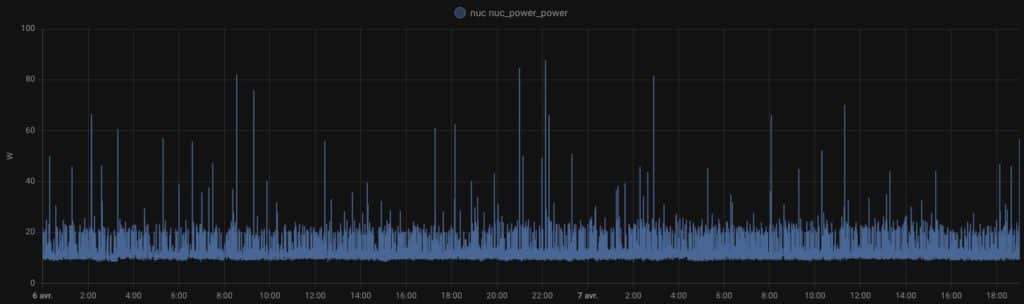
Le bloc d’alimentation est assez imposant il faut le dire, par rapport aux autres NUC déjà testés. Il est presque plus gros que le NUC lui-même.

Forcément plus on va charger la mule plus il va consommer, mais en substance le NUC a une consommation moyenne correcte face au performance et au service rendu.
Conclusion
Encore une fois, ce NUC Geekom IT13 i9 sera utile dans une stratégie de virtualisation agressive. Ce serait un non sens d’opter pour ce NUC si votre objectif est uniquement de faire tourner la domotique Home Assistant. Je vous orienterai plutôt vers le NUC AMD Ryzen, largement assez puissant pour une stratégie cohérente de virtualisation domotique avec suffisamment de puissance pour gérer d’autres systèmes annexes.
Mais pour ceux qui envisagent de migrer une infra ESXi maison par exemple ou recherchent un NUC puissant pour gérer plusieurs machines virtuelles dont du Windows, Plex et autres systèmes gourmands en plus de la domotique, ce NUC est juste parfait et dispose de suffisamment de puissance pour tout faire.
Revers de la médaille, le tarif est en conséquence plus élevé que les autres NUC déjà testés. En effet avec ce monstre de puissance, on approche tout simplement le prix d’un PC. Mais nous vous avons négocié une remise de 15% avec le code promo CLIT13PR à ajouter dans votre panier Amazon pour voir le prix passer de 849€ à 721€
N’oubliez pas le code promo CLIT13PR permettant une remise de 15% sur le tarif pour ce NUC taillé pour du Proxmox intensif.
Mais encore une fois l’objectif de cette série de test était aussi de vous proposer un panel de NUC et de solutions face aux différents besoins. Nous avons ici un panel intéressant sur 3 niveaux qui couvrent très bien 3 paliers d’usage. le NUC AM16 et son Processeur AMD Ryzen 5 pro, le NUC NiPoGi et son processeur intel i5 et ce IT13 avec son surpuissant processeur intel i9.



























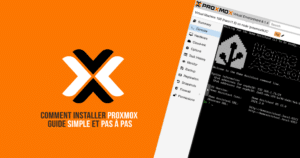


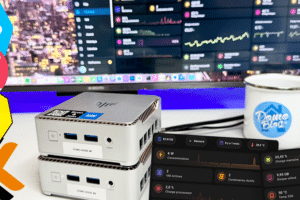
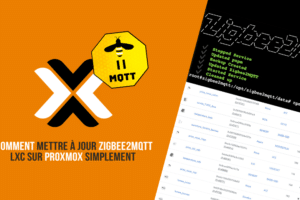









Peut-on ajouter un coral tpu ?
il faut tester, mais je pense que oui.
Bonjour,
J’ai besoin de virtualiser 4 machines Win 11 pour faire de la bureautique.
C’est possible avec ce NUC?
Merci
bonjour,
je n’ai que 2 Win 11, ca fonctionne bien avec les autres VM a côté. 4 il faudra peut être passer à 64Go de ram ?
Quelqu’un a t il essayé PLEX dessus via Proxmox ?
Prévoyez vous de tester le Geekom A7 pour le même usage ?
Bonjour,
oui, c’est prévu pour prochainement.